 管易E-OMS订单管理软件(操作手册)
管易E-OMS订单管理软件(操作手册)
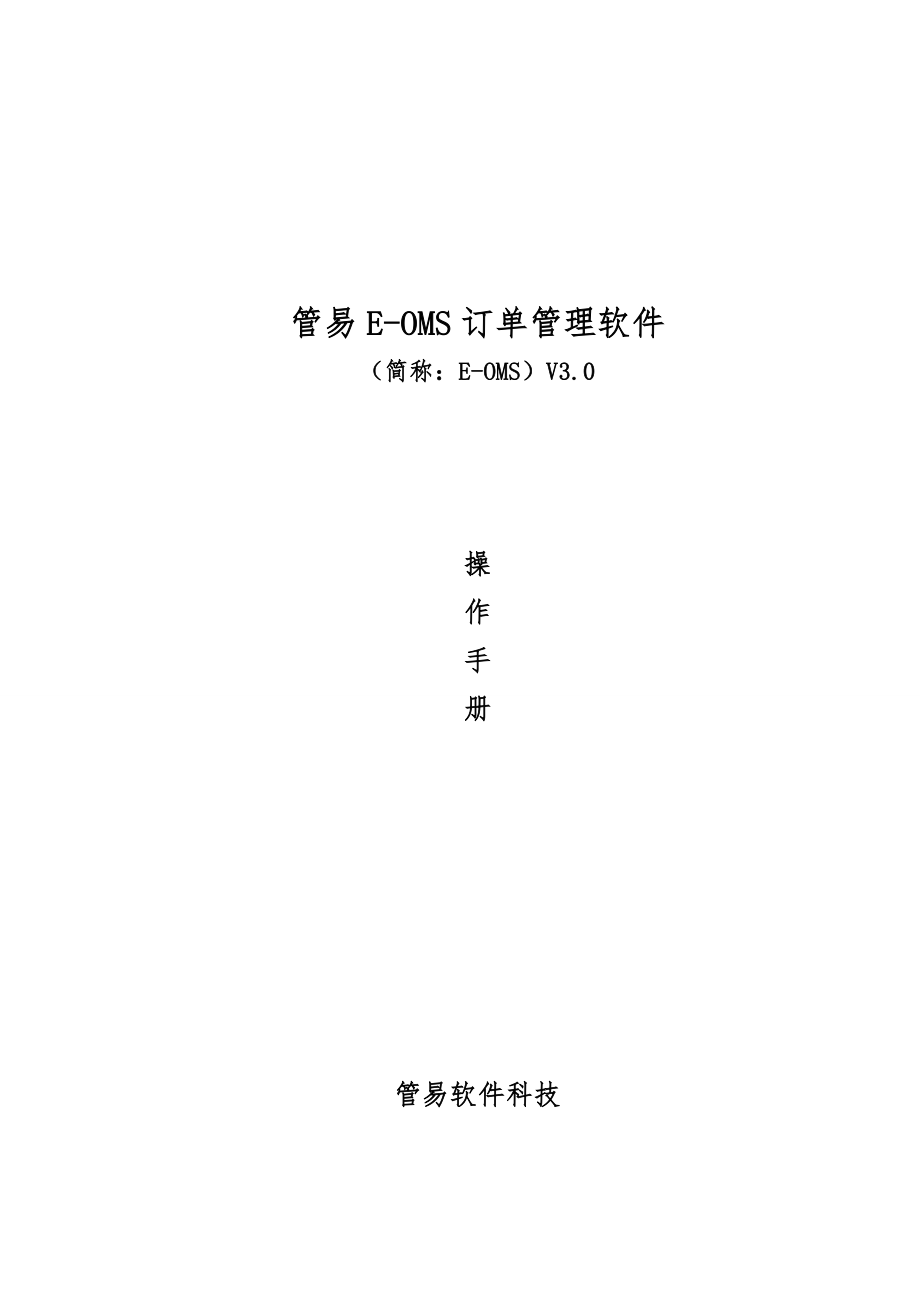


《管易E-OMS订单管理软件(操作手册)》由会员分享,可在线阅读,更多相关《管易E-OMS订单管理软件(操作手册)(94页珍藏版)》请在装配图网上搜索。
1、 . . 管易E-OMS订单管理软件(简称:E-OMS)V3.0操作手册管易软件科技目录 第 1章OMS系统管理41.1.OMS系统管理概述41.2.系统参数设置4 第 2章 OMS权限管理82.1.OMS权限管理概述82.2.权限管理设置的公司信息82.3.权限管理设置的部门信息92.4.权限管理设置的角色信息102.5.设置的用户信息12 第 3章OMS系统基础信息表143.1OMS系统基础信息表概述143.2发票类型143.3系统区域153.4淘宝地区163.5支付方式173.6淘宝旗帜(暂时未使用该功能菜单)183.7标记类型183.8仓库信息193.9费用类型213.10取消交易类型
2、21 第 4章OMS会员管理224.1OMS会员管理概述224.2会员信息224.3会员级别234.4Vip会员244.5会员默认快递25 第 5章OMS快递模板275.1OMS快递模板概述275.2区域分组信息275.3快递信息285.4配送设置29 第 6章OMS商品管理316.1OMS系统管理概述316.2年份信息316.3季节信息336.4品牌信息336.5主题信息336.6单位信息336.7商品分类336.8商品款型信息356.9商品状态信息356.10商品自定义属性信息366.11商品信息366.12组合商品信息386.13条码类型396.14条码信息396.15组合商品条码416
3、.16商品变价(采购)416.17商品变价(零售)42 第 7章 OMS营销管理447.1OMS系统营销管理概述447.2满就送447.3赠品管理46 第 8章OMS店铺管理488.1OMS店铺管理概述488.2店铺信息488.3门店模版信息498.4门店模版分配508.5平台店铺信息518.6铺货信息53 第 9章OMS订单管理559.1OMS系统订单管理概述559.2人工审单559.3订单查询649.4订单明细统计659.5售后受理659.6售后处理66 第 10章OMS配货管理6810.1OMS系统配货管理概述6810.2人工配货6810.3订单明细统计6910.4未配货订单7010.5
4、配货通知单7110.6平台发货异常订单72 第 11章OMS退换货管理7411.1OMS退换货管理概述7411.2店铺默认支付方式设置7411.3退换货类型7511.4退换货签收7611.5快速退货7711.6退换货单7811.7退款单7911.8退款单明细统计79 第 12章 OMS库存管理8112.1OMS库存管理概述8112.2商品安全库存8112.3库存查询82 第 13章OMS调拨管理8313.1OMS调拨管理概述8313.2虚拟仓调拨8313.3库存调拨8413.4百事库存对照86 第 14章OMS财务管理8714.1OMS财务管理概述8714.2费用查询87 第 15章MS库存上
5、传8815.1OMS库存上传概述8815.2库存上传配置8815.3店铺虚拟仓库设置8815.4店铺仓库初始化8915.5店铺仓库初始化(按商品)8915.6店铺在线库存查询8915.7店铺库存增量上传90 第 16章OMS用户自定义管理9116.1OMS用户自定义管理概述9116.2权限管理设置的操作员标记类型9116.3自动审单标准用语9116.5部便签常用语92 第 1章 OMS系统管理1.1.1. OMS系统管理概述 在使用OMS系统时,用户可以根据自己公司的现状,灵活设置系统参数,使OMS系统的运行更贴近用户的实际状况,满足用户的特定需求。系统参数设置包括基础信息、控制信息和系统操作
6、等方面的设置。用户应谨慎设置每项容,并且在设置完毕后不要随意更改。1.1.1. 系统管理的主要功能系统管理主要进行全局系统参数配置,,由系统参数设置组成。1.2. 系统参数设置系统参数设置主要负责全局参数的设置和保存,客户可以根据自身的业务需求设置相关的处理方式,包含短信设置,促销设置,物流公司匹配,订单审核设置,配货参数,发货控制,商品参数,退换货单,预售管理,库存调拨。界面如图3-2。 图3-2系统参数界面1.2.1. 短信设置功能1) 短信设置根据企业实际应用和提高客户体验,企业会在订单处理各个阶段发送短信给客户,来加强与客户的互动。短信设置主要包括图3-2-1中发货时同时发送短信,虚拟
7、发货订单不发送短信息,更改标记时自动发短信,wms快递单号修改后更新到oms系统时自动发短信息通知买家,换货订单需要发短信。 2) 发货时同时发送短息 系统设置发货时同时发送短信息,发货时会自动发送信息给买家。系统不设置发货时同时发送短信息,发货时不发送信息给买家。3) 虚拟发货订单不发送短信息 系统设置虚拟发货订单不发送短信息,发货时针对虚拟订单不发送短信息。系统未设置虚拟发货订单不发送短信息,发货时发送短信息。4) 更改标记时自动发短信 订单标记修改成系统特定标记自动发短信通知买家。5) Wms快递单号修改后更新到oms系统,自动发短信息通知买家针对配好货,快递已收件的订单执行追件类型为换
8、快递操作,wms追件成功会更新配货通知单的快递信息并自动发短信通知买家。6) 换货订单需要发短信 针对换货订单【确认】操作的时候自动发短信通知买家。1.2.2. 促销设置功能促销设置对满就送是否启用的设置,如果启用满就送打上勾,订单下载时会判断营销管理-满就送设置的规则是否满足要求,满足就送相关赠品,反之不送赠品。满就送不启用,订单下载不参加满就送规则,界面如图3-2-2。图3-2-2 启用满就送1.2.3. 物流公司匹配功能1.2.4. 订单审核设置功能1) 订单审核设置主要是有关订单审核的一些相关信息的控制,包含订单必须指定业务员,订单默认业务员,支付金额不等于订单总金额提示,行消是否重新
9、计算支付金额。2) 订单必须指定业务员 系统中订单必须指定业务员选项打上勾,订单在审核时会判断是否有业务员,如果订单中指定了业务员,系统审核通过,否则审核失败,并提示“订单操作失败,订单必须设置业务员!”。系统订单不指定业务员,订单审核不会判断是否有业务员。3) 订单默认业务员 系统中设置了订单默认业务员,如果订单卖家备注中无业务员信息,订单转化自动匹配成系统默认业务员,否则匹配成订单卖家备注中的业务员。系统中未设置订单默认业务员,如果订单卖家备注中无业务员信息,订单转化业务员为空,反之匹配成订单卖家备注中的业务员。4) 支付金额不等于订单总金额提示 系统启用“支付金额不等于订单总金额提示”,
10、订单(换货,货到付款订单除外)审核的时候会判断支付金额是否等于订单总金额(订单商品明细中应付总金额+到付服务费),支付订单等于订单总金额则审核通过,反之审核失败,提示“订单操作失败,支付金额不等于订单总金额”。系统不启用“支付金额不等于订单总金额提示”,订单审核时不会判断支付金额是否等于订单总金额。5) 行消后是否重新计算支付金额 系统设置启用“行消后重新计算支付金额”,订单中商品行消后,订单支付明细中支付金额会重新计算。 系统设置不启用“行消后重新计算支付金额”,订单中商品行消后支付明细中支付金额不变。1.2.5. 配货参数设置功能1) 配货参数主要针对不同店铺订单合并的配货和配货模式(有货
11、先发,整单一起发),根据备注关联物流公司的参数设置。2) 是否启用不同店铺订单合并 启用不同店铺的相同会员号的订单合并配成一配货通知单。3) 需要合并的店铺 选择需要合并的店铺。4) 有货先发 有货先发规则需要符合如下三个条件:1.预计发货天数大于N天(拆单),2.预售订单总金额大于N拆单,3.明细商品金额大于N拆单才会针对有库存商品先配货,否则缺货等待。5) 整单一起发 设置了整单发货,如果订单中有预售商品或缺货商品则缺货等待,等来货了整单一起发。6) 启用备注进行匹配物流公司 根据买家备注或卖家备注中备注的【物流公司】进行物流匹配。1.2.6. 发货控制设置功能1.2.7. 商品参数设置功
12、能1) 商品参数 商品参数主要负责商品属性值的名称设置。设置后的商品属性名称对于商品管理-商品信息中自定义属性的属性名称。1.2.8. 退换货单设置功能1) 退换货单设置为图3-2-8主要由控制默认退入仓库,当有重复的退换货单是否弹出提示信息的设置组成。2) 默认退入仓库 默认退入仓库不为空,做退换货单(订单查询-右键生成退货单,快速退货,退换货单)时自动带出系统默认退入仓库,否则默认退入仓库为空。3) 重复的退换货单弹出提示信息 系统参数启用“当有重复的退换货单弹出提示信息”,在做退换货单(订单查询-右键生成退货单,快速退货,退换货单)当系统有该订单的退换货单,再次做退换货单,系统会弹出“该
13、订单存在换货订单!”提示信息。反之,系统不会去校验是否有该订单的退换货单。1.2.9. 预售管理1) 预售管理图3-2-9主要设置是否启用预售,预售的两种解析(按预售计划,按规格代码)方式。2) 启用预售 系统启用预售, 则根据启用的预售解析方式执行预售相关的活动。3) 预售解析方式(按预售计划)订单转化的时候会判断商品是否满足预售管理-预售计划,如满足就打上预售标记和发货日期。4) 预售解析方式(按规格代码) 规格代码中命名为规格代码+预售标记+月日。月日必须各是两位数。1.2.10. 库存调拨a. 库存调拨是设置调拨单金额大于N需要财务审核,当小于设置的金额N,则不需要财务审核,反之必须由
14、财务审核。 第 2章 OMS权限管理2.2.1. OMS权限管理概述在使用OMS系统时,用户可以根据自己公司的现状, 设置操作员信息、公司信息、部门信息、角色信息、用户信息的权限(如图4-1),使OMS系统的运行更方便、操作更简洁,满足用户不同的需求给予不同的权限。用户应谨慎设置每项容,并且在设置完毕后不要随意更改。图4-1 2.2. 权限管理设置的公司信息2.2.1 公司信息主要录入使用该OMS系统的公司的详细信息,并可对新增的公司信息进行 修改、禁用、启用 等1) 【新增】页面“公司编辑”填写公司编号、等信息后点【确定】,如图4-2-1 图4-2-12) 【修改】功能按钮,选择需修改的公司
15、信息点击【修改】,则修改页面与公司新增页面相同弹出“公司编辑”页面可供更改信息3) 【禁用】功能按钮,选择禁用的公司点击【禁用】按钮,提示“操作成功”则该公司信息禁用成功并在禁用列框中打钩为禁用状态,如图4-2-3图4-2-34) 【启用】功能按钮,【启用】功能与上述3)描述的【禁用】功能操作方式相同,被禁用的公司信息可再启用2.3. 权限管理设置的部门信息2.3.1.1. 部门信息记录公司下所属的部门信息,将公司的各个部门区分开来,更容易分类操作OMS系统,使管理更具体化;部门信息涵盖有 新增、修改、禁用、启用功能。1) 【新增】页面“部门编辑”填写部门编号、部门名称、选择所属公司等信息后确
16、定保存,如图4-3-1 图4-3-12) 【修改】功能按钮,选择需修改的部门信息点击【修改】,则修改页面与部门新增页面相同弹出“部门编辑”页面可供更改信息3) 【禁用】功能按钮,选择禁用的部门点击【禁用】按钮,提示“操作成功”则该部门信息禁用成功并在禁用列框中打钩为禁用状态,如图4-3-2图4-3-2-4) 【启用】功能按钮,【启用】功能与上述3)描述的【禁用】功能操作方式相同,被禁用的部门信息可再启用2.4. 权限管理设置的角色信息7) 角色信息 对用户组的角色权限进行设置,选择需要设置权限的小组对其菜单功能项的使用权限进行控制,角色信息的角色可以新增、修改、权限、禁用。1) 【新增】页面“
17、角色编辑”,填写角色的代码、信息、备注。填写完后点击【保存】按钮成功保存,如图4-4-1图4-4-12) 【修改】功能按钮,选择需修改的角色信息,点击【修改】按钮在“角色编辑”页面修改角色的名称和备注,修改角色信息时代码为灰色状态不可再修改,如图4-4-2图4-4-23) 【权限】功能按钮,权限设置为设置该角色下用户的菜单使用权限,勾选需要的菜单项,点击保存后生效,登录该角色的下用户时只显示勾选的功能菜单菜单项,如图4-4-3图4-4-34) 【禁用】功能按钮,禁用功能为禁用该角色下操作用户使用的权限,角色被禁用后无法重新启用,操作时请谨慎,如图4-4-4图4-4-42.5. 设置的用户信息2
18、.5.1. 用户信息 为设置登录该系统的用户,每个操作该OMS系统的人员可设置自己的账户登录使用该系统,设置用户名、密码、选取角色等基本信息。1) 【新增】页面“用户编辑”,填写 。填写用户名、密码、选取角色等基本信息,设置完后点击【确定】按钮成功保存,如图4-5-1图4-5-12) 【修改】功能按钮,选择需修改的用户信息,其功能与页面和1)中【新增】用户信息功能按钮相同,如上所述。3) 【禁用】功能按钮,禁用功能为禁用该用户使用的权限,选择需禁用的用户点击【禁用】按钮时提示“是否确定禁用?禁用后将不能恢复”,选择【是】则成功禁用且不能再恢复启用,操作时请谨慎,选择【否】时,取消禁用该用户仍然
19、可以使用,如图4-5-3图4-5-3 第 3章 OMS系统基础信息表1233.1 OMS系统基础信息表概述基础档案信息是业务系统运行必备的前提数据,基础档案设置正确与否将直接影响到整个业务管理系统的正常运作,所以用户在建立基础档案前一定要作好基础数据整理的前期准备工作。基础档案主要包括发票类型,开票规则,系统区域,淘宝地区,支付方式,淘宝旗帜,标记类型,仓库信息,费用类型,取消交易类型。如图5-1图5-13.2 发票类型3.2.1 发票类型 的容供于订单中使用,以供订单区分该类订单的发票类型,设置不同的发票类型在订单中可供选择使用; 3.2.2 操作说明 1) 【新增】功能按钮,【新增】页面“
20、发票类型编辑”,填写发票的编号和名称,如图5-2-2-1图5-2-2-12) 【修改】功能按钮,选择需修改的发票类型,点击【修改】按钮,页面“发票类型编辑”与1)中【新增】 “发票类型编辑”页面相同,如图5-2-2-13) 【禁用】功能按钮,选择禁用的发票类型点击【禁用】按钮,提示“操作成功”则发票类型信息禁用成功并在禁用列框中打钩为禁用状态,禁用的发票类型在订单中显示不出来。如图5-2-2-3图5-2-2-34) 【启用】功能按钮,【启用】功能与上述3)描述的【禁用】功能操作方式相同,被禁用的发票类型信息可再启用。3.3 系统区域3.3.1 系统区域为快递配送围的区域信息,含盖了中国境所有省
21、市的各个省市区域名称信息,方便快递直接获取区域信息。 3.3.2 操作说明:1) 【获取标准区域】功能按钮,如系统是第一次使用点击【刷新】按钮则没有区域信息显示,需点击【获取标准区域】按钮获取最初信息,如区域信息在淘宝中有变动更改后点击【获取标准区域】按钮亦可更新区域信息;如图5-3-2-1图5-3-2-12) 手动更改添加区域信息,选择需要更改的区域信息,右击有“添加子菜单”、“修改菜单”、“添加一级菜单”三个功能项a) “添加子菜单”功能,选择需添加子菜单的省份或其他,右击选择“添加子菜单“在”区域编辑“页面编写区域编号、区域名字、邮政编码、备注信息。如图a图ab) “修改菜单”功能,选择
22、需修改的区域信息,右击“修改菜单”在“区域编辑”页面修改区域编号、区域名字、邮政编码、备注信息;与添加子菜单页面操作相同,如图ac) “添加一级菜单”功能,为添加主目录首级菜单功能,右击“添加一级菜单”在“区域编辑”页面编写区域编号、区域名字、邮政编码、备注信息;与添加子菜单页面操作相同,如图a3) 【导出】功能按钮,点击【导出】按钮可导出该页面下所有区域信息到excel表中,保存表后可成功打开查看到导出的信息;3.4 淘宝地区3.4.1 淘宝地区信息为平台上区域的信息,平台区域信息到OMS系统中与系统区域信息自动相匹配,节省了手动填写匹配快递配送区域信息的过程;如图5-4-1图5-4-13.
23、4.2 操作说明:【修改】功能按钮,修改匹配不对应的区域,点击【修改】按钮,在“映射本地区域”页面中选择对应的区域信息,点击【确定】后保存;如图5-4-2图5-4-23.5 支付方式3.5.1 支付方式信息为OMS系统为订单支付明细的提供匹配的 详细容,平台订单到系统中与系统中的的支付方式相匹配,则可显而易见的区分不同支付方式的订单,如财付通、支付宝、货到付款等不同支付方式订; 3.5.2 操作说明 1) 【新增】功能按钮,【新增】页面“支付方式编辑”,填写支付方式的编号和名称,如图5-5-2-1图5-5-2-12) 【修改】功能按钮,选择需修改的支付方式类型,点击【修改】按钮,页面“支付方式
24、编辑”与1)中【新增】 “支付方式编辑”页面相同,如图5-5-2-13) 【禁用】功能按钮,选择禁用的支付方式类型点击【禁用】按钮,提示“操作成功”则该支付方式禁用成功并在禁用列框中打钩为禁用状态,如图5-5-2-3图5-5-2-34) 【启用】功能按钮,【启用】功能与上述3)描述的【禁用】功能操作方式相同,被禁用的支付方式可再启用。3.6 淘宝旗帜(暂时未使用该功能菜单)3.7 标记类型3.7.1 标记类型信息为OMS系统为订单、退换货,售后等提供的信息标记,标记后该订单或退换货单对应的该标记类型会打钩,提供简洁快速的寻找不同标记的订单; 3.7.2 操作说明 l 【新增】功能按钮,【新增】
25、页面“标记类型编辑”,填写标记类型的编号和名称、选择单据类型;如图5-7-2-1图5-7-2-1l 【修改】功能按钮,选择需修改的标记类型信息,点击【修改】按钮,页面“标记类型编辑”与1)中【新增】 “标记类型编辑”页面相同,如图5-7-2-1l 【禁用】功能按钮,选择禁用的标记类型点击【禁用】按钮,提示“操作成功”则该标记类型禁用成功并在禁用列框中打钩为禁用状态,如图5-7-2-3图5-7-2-3l 【启用】功能按钮,【启用】功能与上述3)描述的【禁用】功能操作方式相同,被禁用的标记类型可再启用。3.8 仓库信息3.8.1 仓库信息为OMS系统库存的存放点,仓库的类型分为实体仓,共享仓,独立
26、仓和独立仓下的虚拟仓,托管仓5类。仓库用于门店模板中选择来提供订单配货和根据店铺关联仓库来上传商品的库存。 3.8.2 操作说明 1) 【新增】功能按钮,【新增】页面“仓库编辑”,填写仓库信息的编码、名称、选择地区等信息;共享仓-对应实体仓仓库的映射,可以被多个店铺关联,独立仓-单独的一个独立的仓库,只能关联一个店铺, 虚拟仓库-共享仓下的虚拟仓库;直接出入库-实体仓调拨增加如果调出仓库为直接入库,确认后直接出库,异动入库后改变双方库存;托管仓-用于像唯品会活动的仓库,如图5-8-2-1 图5-8-2-12) 【新增】或【修改】页面,共享仓和独立仓打上勾,需要选择所关联的实体仓,虚拟仓打上勾必
27、须选择所属共享仓和比例,虚拟仓如图5-8-2-2图5-8-2-23) 【修改】功能按钮,选择需修改的仓库信息,点击【修改】按钮,页面“仓库编辑”与1)中【新增】 “仓库编辑”页面相同,如图5-8-2-1和 图5-8-2-24) 【禁用】功能按钮,选择禁用的仓库信息点击【禁用】按钮,提示“操作成功”则该仓库信息禁用成功并在禁用列框中打钩为禁用状态,如图5-8-2-3图5-8-2-35) 【启用】功能按钮,【启用】功能与上述3)描述的【禁用】功能操作方式相同,被禁用的仓库信息可再启用。备注:1.一个实体仓下只能关联一个共享仓,但是可以关联多个独立仓。 2.共享仓库存100%来自实体仓,独立仓的比例
28、为0,独立仓库存必须通过从共享仓调拨过去。 3.共享仓下必须关联一个虚拟仓,共享仓下关联的虚拟仓总比例加起来必须为100%。3.9 费用类型3.9.1费用类型主要用于标示退款单和退换货单支付的费用类型。3.9.2操作说明:1) 新增 打开基础信息表-费用类型,执行【新增】,输入相关信息,点确定。2) 修改 对已存在的费用类型点击【修改】,只能修改名称和备注。3) 禁用 对系统中状态为非禁用的费用类型执行【禁用】操作。3.10 取消交易类型3.10.1 取消交易类型用于订单作废,取消交易或商品行消原因的标示,便于报表的统计。3.10.2 新增 打开基础信息表-取消交易类型,选择【新增】,输入类型
29、代码和名称,点确定。如图3-10-2:3.10.3修改 对系统中状态为非禁用的取消交易类型执行【修改】,修改相关信息。3.10.4 启用 对系统中已禁用的取消交易类型执行【启用】,启用后可以在订单里显示出来。3.10.5 禁用 对系统中未禁用的取消交易类型执行【禁用】,禁用后的类型在订单里显示不出来。 第 4章 OMS会员管理12344.1 OMS会员管理概述会员管理是对商家会员基本资料的信息管理,达到商家和客户随时保持良好的联系,从而让客户重复消费,提高客户忠诚度,实现业绩增长的目的。会员管理包括会员信息,会员级别,Vip会员,会员默认快递这4个模块,用户可以根据自身需要对会员进行管理。4.
30、1.1 会员管理的主要功能会员管理主要是对会员信息的管理,分为会员信息,会员级别,Vip会员,会员默认快递。4.2 会员信息会员信息主要负责会员的新增,修改,启用,禁用,客户可以根据自身的业务需求对会员进行管理。4.2.1 会员信息的新增功能会员管理-会员信息-【新增】,弹出新增界面图7-2-1,输入会员信息,点【确定】图7-2-1 新增会员界面4.2.2 会员信息的修改功能会员管理-会员信息-【修改】,弹出修改界面图7-2-2,修改会员信息,点【确定】图7-2-2 修改会员界面4.2.3 会员信息的禁用功能 会员信息列表中已启用的会员信息执行禁用4.2.4 会员信息的启用功能 会员信息列表中
31、已禁用的会员信息执行启用4.3 会员级别会员级别主要负责会员级别的新增,修改,启用,禁用等功能,客户可以根据自身的业务需求对会员级别进行设置。4.3.1 会员级别的新增功能会员管理-会员信息-【新增】,弹出新增界面图7-3-1,输入会员级别信息,点【确定】图7-3-1 新增会员级别4.3.2 会员级别的修改功能会员管理-会员级别-【修改】,弹出修改界面图7-3-2,输入需修改的会员级别信息,点【确定】图7-3-2 修改会员级别4.3.3 会员级别的禁用功能 会员级别列表中已启用的会员级别执行禁用4.3.4 会员级别的启用功能 会员级别列表中已禁用的会员级别执行启用4.4 Vip会员 会员管理-
32、Vip会员-在excel表中输入Vip会员的会员代码及会员名称-【导入】4.5 会员默认快递会员默认快递主要确定会员的快递选择。4.5.1 会员默认快递的新增功能 会员管理-会员默认快递-【新增】,弹出新增界面图7-3-1,输入会员默认快递信息,点【确定】图7-5-1 新增会员默认快递信息4.5.2 会员默认快递信息的修改功能 会员管理-会员默认快递信息-【修改】,弹出修改界面图7-5-2,输入需修改会员默认快递信息,点【确定】图7-5-2 会员默认快递修改界面4.5.3 会员默认快递信息的禁用功能 会员默认快递信息列表中已启用的会员默认快递信息禁用4.5.4 会员默认快递信息的启用功能 会员
33、默认快递信息列表中已禁用的会员级别执行启用 第 5章 OMS快递模板55.1 OMS快递模板概述在使用OMS 电商管理系统中,我们也需要合作的伙伴,然而这个合作的伙伴也需要我们创造方便快捷的通道,才能合作更加效率化;这个合作伙伴就是我们传递者-快递公司,所以设置了一个快递模板的管理.快递模板主要由区域分组信息、快递信息、配送信息三大模块组成,分别概括了快递模板中需要的地区明细、联系方式明细和配送方式明细;模块如图8-1 图8-15.2 区域分组信息 1) 区域分组信息主要用于新增区域分组信息,新增的区域分组信息用于快递配送设置中选择。2) 新增 打开快递模板-区域分组信息,选择【新增】按钮,输
34、入区域相关信息,如图8-2-2: 3) 修改 对已存在的区域分组信息进行【修改】。4) 删除 已系统已存在的区域分组信息进行【删除】操作,删除之后的信息在快递配送设置里显示不出来。5) 删除明细 选择一存在的区域分组信息执行【删除明细】,区域分组信息中的区域信息为空。5.3 快递信息5.3.1 快递信息为快递公司的信息明细,包括快递公司的联系方式地址等,每个快递公司都对应不同的商家,在需要的商家代码中编写对应的商家代码,方便商家直接获取快递信息进行打单配送等程序。5.3.2 操作说明:1 【新增】功能按钮,新增页面“快递编辑”,在快递编辑页面中填写快递公司名称等详细信息,对应的商家如拍拍需顺丰
35、快递 在“拍拍代码”中填写拍拍与顺丰快递相接口的代码;只支持货到付款下面两个勾都需要选择,选择第一个打勾,表示货到付款和非货到付款都支持。如图8-3-2-1: 图8-3-2-12 【修改】功能按钮,选择需修改的快递公司,点击【修改】按钮,页面“快递编辑”与1)中【新增】 “快递编辑”页面相同,如图8-3-2-13 【禁用】功能按钮,禁用的快递公司中有的对应多个商家,操作时请谨慎;选择禁用的快递公司信息,点击【禁用】按钮,提示“操作成功”则快递公司信息禁用成功并在禁用列框中打钩为禁用状态;如图8-3-2-3; 图8-3-2-34 【启用】功能按钮,【启用】功能与上述3)描述的【禁用】功能操作方式
36、相同,被禁用的快递公司信息可再启用。5.4 配送设置5.4.1 配送设置信息为设置商家的某个仓库对应使用的快递公司 能够配送的到达地区,该功能在订单选择的仓库和快递公司时直接能够匹配审核订单中的地区是否能够到达,如不能到达订单审核时有警告提示,此功能提高了订单的有效率和配送速度,防止了配送不到的订单接单发货后造成售后损失。5.4.2 操作说明:1.【新增】功能按钮,首先选择需新增配送地区的仓库和快递,然后在新增页面中选择的该仓库中所需到达的地区信息,如图8-4-2-1图8-4-2-12.【批量新增】功能按钮,新页面“批量新增”中中选择的该仓库中所需到达的地区信息,左侧“所有区域组”中显示的是所
37、有可选的区域,右侧上方“到达区域”中是在“所有区域组”中选择的区域,并勾选可到达的目的地,如图8-4-2-2图8-4-2-23.【关键字导入】功能按钮,该功能按钮为导入excel模板,直接在对应的模板中填写相关信息,则可添加信息到 对应的仓库和快递公司信息中,模板excel表中仓库名称快递名称与系统中相同;如图8-4-2-3图8-4-2-3 第 6章 OMS商品管理66.1 OMS系统管理概述 商品管理提供商品的资料录入、编辑,禁用等操作。商品管理由年份信息,季节信息,品牌信息,主题信息,单位信息,商品分类,商品款型信息,商品状态信息,商品自定义属性信息,商品信息,组合商品信息,条码类型,条码
38、 信息,组合商品条码,商品变价(采购),商品变价(零售)组成,如图9-1所示。图9-1 商品管理界面6.2 年份信息1) 年份信息主要用于标示商品的年份信息,以供新增/修改商品资料年份信息。2) 年份信息刷新 打开【商品管理】模块中年份信息,点【刷新】显示出所有的年份信息,如图9-2-1。图9-2-1 年份信息刷新3) 年份信息新增(商品管理-年份信息-新增) 单击【商品管理】模块中【年份信息】,弹出图9-2-3界面,输入代码和名称,点【保存】,新增成功,如点【取消】,则放弃新增操作。图9-2-3 新增年份信息界面4) 年份信息修改 选择年份列表中未禁用的年份信息,点击【修改】或双击年份信息弹
39、出图9-2-4修改年份信息界面,点【确定】则修改,【取消】则放弃修改。9-2-4 年份信息修改界面5) 年份信息禁用 选择年份信息列表中未禁用的年份信息,点【禁用】,弹出图9-2-5“是否禁用提示信息”,点【是】表示禁用,【否】则放弃禁用。6.3 季节信息 6.3.1 季节信息用于标示商品的季节信息6.3.2 季节信息的刷新/新增/修改/禁用操作请参照【商品管理】中【年份信息】的操作。6.4 品牌信息6.4.1 品牌信息用于标示商品所属的品牌。6.4.2 品牌信息的刷新/新增/修改/禁用操作请参照【商品管理】中【年份信息】的操作。6.5 主题信息6.5.1 主题信息用于标示商品的主题信息。6.
40、5.2 主题信息的刷新/新增/修改/禁用操作请参照【商品管理】中【年份信息】的操作。6.6 单位信息6.6.1 单位信息用于标示商品的单位信息6.6.2 单位信息的刷新/新增/修改/禁用操作请参照【商品管理】中【年份信息】的操作。6.7 商品分类6.7.1 商品分类功能概述 商品分类可以新增商品分类,分类属性及属性值,在新增商品资料可以选择商品分类来自动生成规格,商品分类界面为图9-7-1所示。图9-7-1 商品分类界面6.7.2 商品分类新增 打开【商品管理】模块中的【商品分类】界面,鼠标右击【全部分类】弹出图9-7-2新增分类,输入代码和名称点【保存】。图9-7-2新增分类6.7.3 商品
41、分类属性新增 打开【商品管理】模块中的【商品分类】界面,选择商品分类 ,单击【属性】的【新增】,弹出图9-7-3界面,输入代码和名称,显示的顺序,属性值的新增/修改/禁用操作,点【确认】。图9-7-3 属性新增界面6.7.4 商品分类修改 选择图9-7-4属性执行【修改】来修改属性信息。 图9-7-4 商品分类中属性修改界面6.7.5 商品分类禁用 选择商品分类列表中分类执行禁用操作。6.8 商品款型信息a. 商品款型信息主要是对商品款型属性的设置。b. 商品款型信息的设置请参照【商品管理】中【年份信息】的操作。6.9 商品状态信息9.9.1 商品状态信息主要是对商品状态属性的设置。9.9.2
42、 商品状态信息的设置请参照【商品管理】中【年份信息】的操作。6.10 商品自定义属性信息9.10.1 商品自定义属性信息用于定于商品的其他特性。9.10.2 商品自定义属性信息的设置请参照【商品管理】中【年份信息】的操作。6.11 商品信息6.11.1 商品信息主要用于商品资料的录入。6.11.2 商品资料新增 1) 商品管理-商品信息-【新增】,弹出新增界面(图9-11-2),输入商品信息(代码和名称必填),点【确定】。图9-11-2 新增商品资料2) 手动新增规格 商品资料-规格点【新增】,弹出图9-11-7界面,输入规格信息,点【保存】。图9-11-7 手动新增规格界面3) 自动生成规格
43、 先选分类,规格列表中点【自动生成.】,弹出图9-11-8界面,点击【下一步】,选择商品分类和属性值,点【结束】。图9-11-8 自动生成规格界面6.11.3 商品资料确认 选择图9-11-3商品进行【确认】操作,确认后商品的状态为待复核。 图9-11-3 商品确认界面6.11.4 商品资料复核 图9-11-4商品状态为待复核的商品进行【复核】操作,【复核】后商品状态自动变为有效并且自动生成商品条码,转入到WMS. 图9-11-4 商品复核6.11.5 生成条码 1) 商品点【复核】操作自动生成条码,界面为图9-11-5:图9-11-5 复核生成条码图9-11-5选择商品或对单个规格点击【生成
44、条码】,界面为图9-11-6:图9-11-6 生成条码界面备注:1.自动生成规格的前提是分类必选并且有数据可选,否则点击自动生成无反应。2.商品资料新增后必须进行【确认】,【复核】操作才可转入WMS。 6.12 组合商品信息6.12.1 组合商品可以将几个商品组合成一个商品。6.12.2 组合商品新增 商品管理-组合商品信息点【新增】,弹出新增界面(图9-12-2),输入组合商品信息,点确认。图9-12-2 新增组合商品6.12.3 组合商品的【确认】,【生成条码】请参照商品信息【确认】和【生成条码】操作。6.13 条码类型6.13.1 条码类型主要是新增条码类型,新增条码时可以选择条码类型
45、,条码类型新增/修改/禁用操作请参考【商品管理】中【年份信息】的操作。6.14 条码信息6.14.1 条码是用于商品扫描时的一种身份标示。6.14.2 条码新增 6.14.3 打开商品管理-条码信息-【新增】,弹出新增界面(图9-14-2),输入相关 信息,点保存。图9-14-2 条码新增界面6.14.4 条码修改 选择条码点【修改】,弹出图9-14-4输入修改信息后点【确认】。6.14.5 条码删除 选择图9-14-5条码执行【删除】操作。6.14.6 条码确认 选择图9-14-6未确认的条码进行【确认】操作,操作成功显示确认人和确认时间,状态为有效。图9-14-6确认操作6.14.7 条码
46、导入临时表 图9-14-7选择条码点【导入临时表】。图9-14-7 导入临时表备注:条码新增成功后必须做确认操作才可用。6.15 组合商品条码6.15.1 组合商品条码的新增/修改/确认/删除请参照9-14条码信息操作。6.16 商品变价(采购)6.16.1 商品变价(采购)显示商品采购价的变动。6.16.2 商品变价(采购)新增 打开商品管理-商品变价(采购)界面点击【新增】,弹出图9-16-2新增界面,输入商品变价信息,点【确认】。6.16.3 商品变价(采购)修改 选择商品变价(采购)列表中商品变价执行【修改】,弹出图9-16-3界面输入修改信息,点【确认】。图9-16-3 商品变价(采
47、购)修改6.16.4 商品变价(采购)确认 选择图9-14-4商品变价执行【确认】,确认成功在界面上显示确认人和确认日期。图9-16-4 商品变价(采购)确认6.16.5 商品变价(采购)复核 选择图9-16-5已确认的商品变价(采购)点【复核】,复核成功显示复核人和复核日期,状态变成有效或者商品资料在【复核】时自动生成商品采购变价。图9-16-5 商品变价(采购)复核6.17 商品变价(零售)1) 商品变价(零售)显示商品零售价格和批发价格的变动。2) 商品变价(零售)的新增/修改/确认/复核请参照9.16商品变价(采购操作。) 第 7章 OMS营销管理12345677.1 OMS系统营销管
48、理概述 营销管理是指为了实现企业或组织目标,建立和保持与目标市场之间的互利的交换关系,对设计项目的分析、规划、实施和控制。营销是一种引发消费者购买欲望的一种销售手段或技巧,促销是一种战术性的营销工具。7.2 满就送7.2.1 满就送是一种好的打折促销工具。7.2.2 满就送新增 打开营销管理模块中的满就送,点击【新增】,弹出图10-2-1新增界面,输入满就送信息,点确认。 图10-2-1 新增满就送界面1) 店铺信息 新增满就送规则必须选择店铺,同一个店铺可以设置多个满就送规则,一个订单满足多个满就送规则,自动取满就送金额最高的那规则。2) VIP会员赠送 满就送规则VIP会员打上勾,该会员为
49、VIP会员并且订单金额满足满就送则送对应赠品。3) 赠品选择 满就送在新增/修改操作下选择赠品,图10-2-2界面选择【添加】,输入查询条件,点【刷新】,在选择商品。图10-2-2 赠品选择7.2.3 满就送修改选择系统中状态为未禁用的满就送规则,点【修改】或者双击。弹出图10-2-3界面输入修改信息,点【确认】。 图10-2-3 满就送修改界面7.2.4 满就送禁用 选择图10-2-4未禁用的满就送规则执行【禁用】,禁用后满就送禁用状态打上勾。 图10-2-4 满就送禁用7.2.5 满就送启用选择图10-2-5状态为已禁用的满就送规则执行【启用】。图10-2-5 满就送启用备注:满就送规则赠
50、品必须有库存并且已同步到WMS。7.3 赠品管理7.3.1 赠品管理是电商的一种促销手段,赠品管理支持按购买金额,会员购买周期,购买件数,购买次数,支付时间前N名,按商品分类和品牌,按购买的商品就送赠品。7.3.2 新增 打开营销管理-赠品管理,弹出赠品管理页面,点击新增,输入相关赠品规则,如图10-3-2:7.3.3 修改 打开营销管理-赠品管理,弹出赠品管理页面,对系统已存在的未禁用的赠品规则就行修改赠品信息。7.3.4 禁用 打开营销管理-赠品管理,弹出赠品管理页面,对系统赠品状态为为禁用的规则进行禁用,禁用后的赠品规则在订单转化的时候不会执行。7.3.5 启用 打开营销管理-赠品管理,
51、弹出赠品管理页面,对系统赠品状态为已禁用的规则进行启用,启用后的赠品规则在订单转化的时候会判断订单是否满足赠品管理,满足则订单详情中插入赠品,反之则不送赠品。 第 8章 OMS店铺管理88.1 OMS店铺管理概述店铺管理是处理店铺的新增,铺货,门店模块等。店铺信息中包含了店铺的各种属性。铺货可以将系统商品和店铺后台的商品进行关联,用于订单下载平台商品和系统的关联和商品库存上传。店铺管理包括店铺信息,门店模版信息,门店模版分配,平台店铺信息,铺货信息等几个模块。8.2 店铺信息 店铺信息是将商家的店铺新增到系统,从而实现订单下载,上传库存。8.2.1 店铺信息的新增功能店铺管理-店铺信息-【新增
52、】,弹出新增界面图11-2-1,输入店铺信息,点【确定】。图11-2-1 新增店铺信息界面8.2.2 店铺信息的修改功能店铺管理-店铺信息-【修改】,弹出修改界面图11-2-2,修改店铺信息,点【确定】。图11-2-2 修改店铺信息界面8.2.3 店铺信息的禁用功能 店铺信息列表中未禁用的店铺执行【禁用】8.2.4 店铺信息的启用功能 店铺信息列表中未启用的店铺执行【启用】8.3 门店模版信息门店模版信息主要是设置模版,将仓库和快递相关联。一个仓库下可以关联多个快递,门店模板用于门店模板分配。8.3.1 门店模版信息的新增功能店铺管理-门店模版信息-【新增】,弹出新增界面图11-3-1,输入新
53、增门店模版的信息,点【确定】。图8-3-1 新增门店模版界面8.3.2 门店模版信息模版明细功能店铺管理-门店模版信息-弹出模版明细界面图11-3-2,选择仓库,配送围,快递信息,点【确定】图11-3-2 模版明细功能界面8.3.3 复制模版功能 在门店模版信息列表中选择一门店模版,点复制模版,会将此选择的模版复制一条显示在列表中。8.3.4 修改功能门店模板列表中未审核的模板进行修改操作,可以修改模板里的仓库,配送围,快递信息。8.3.5 确认功能门店模板里的未确认的模板执行【确认】操作。8.3.6 审核功能门店模板里的未审核的模板执行【审核】操作。备注:门店模板必须审核之后才可以在门店模板
54、分配里使用。8.4 门店模版分配门店模版分配主要将店铺与门店模版信息进行匹配。主要包括门店模版分配的新增和修改,禁用功能8.4.1 门店模版分配的新增功能店铺管理管理-门店模版分配-【新增】,弹出新增界面图11-4-1,选择门店模版,点【确定】。图11-4-1 新增门店模版信息界面8.4.2 门店模版信息的修改功能店铺管理-门店模版信息-【修改】,弹出修改界面图11-4-2,输入需修改的信息,点【确定】图11-4-2 修改门店模版信息界面8.4.3 门店模版信息的停用功能门店模版信息列表中已启用的模版执行停用8.5 平台店铺信息平台店铺信息是平台店铺的管理,部分平台需要通过需获取Session
55、key后,才能在OMS中使用。8.5.1 获取淘宝SessionKey 店铺管理-平台店铺信息-按如图步骤,获取淘宝SessionKey,如图11-5-1所示图11-5-1 获取淘宝SessionKey步骤界面注:获取京东SessionKey参照此步骤。8.5.2 淘宝店铺信息 输入淘宝信息后,能使OMS店铺与淘宝店铺相关联,使客户更易操作管理。8.5.3 淘宝店铺信息新增功能店铺管理-平台店铺信息-淘宝信息-【新增】-按如图步骤,输入相应店铺容,如图11-5-2-1所示图11-5-6-1 淘宝店铺新增界面注:拍拍店铺信息,京东店铺信息,当当店铺信息,凡客店铺信息,一号店店铺信息,亚马逊店铺信
56、息,QQ网购店铺信息,好乐买店铺信息修改功能参照以上操作。8.5.4 淘宝店铺信息修改功能店铺管理-平台店铺信息-淘宝信息-【修改】-按如图步骤,输入相应店铺容,如图11-5-2-2所示图11-5-2-2 淘宝店铺修改功能注:拍拍店铺信息,京东店铺信息,当当店铺信息,凡客店铺信息,一号店店铺信息,亚马逊店铺信息,QQ网购店铺信息,好乐买店铺信息修改功能参照以上操作。8.6 铺货信息 铺货功能是将店铺中的商品与系统中的商品相匹配,同时也能将系统中的库存上传到店铺,以及是店铺中的商品同步上下架8.6.1 淘宝铺货商品下载功能店铺管理-铺货信息-淘宝店铺-【商品下载】-按如图11-6-1-1输入信息
57、,点【确定】图11-6-1-1 淘宝店铺商品下载界面注:拍拍铺货,京东铺货,当当铺货,凡客铺货,一号店铺货,亚马逊铺货,QQ网购店铺信息,好乐买铺货商品下载参照以上操作。8.6.2 淘宝铺货分销商品铺货功能 店铺管理-铺货信息-淘宝铺货-【分销商品下载】,弹出分销商品下载界面图11-6-1-2,选择店铺,开始修改和结束时间,产品id,商家编码来选择性下载,点【确定】图11-6-1-2 分销商品下载界面8.6.3 淘宝铺货关联商品新增功能关联商品分为关联系统商品以及关联系统中的组合商品。 店铺管理-铺货信息-淘宝铺货-【新增】,弹出新增关联商品界面图11-6-1-3,输入信息,点【确定】图11-6-1-3新增关联商品界面图注:关联组合商品的新增功能参照此过程。8.6.4 淘宝铺货关联商品修改功能 店铺管理-铺货信息-淘宝铺货-【修改】,弹出修改关联商品界面图11-6-1-4,输入信息,点【确定】图11-6-1-4新增关联商品界面图注:关联组合商品的修改功能参照此过程。 第 9章 OMS订单管理99.1 OMS系统订单管理概述订单管理是OMS系统的一部分,包含订单的基本信息和提供订单基本信息的查询,审核以及售后处理流程,订单发货后会将订单发货信息返回平台前后台并更新订单的状态。
- 温馨提示:
1: 本站所有资源如无特殊说明,都需要本地电脑安装OFFICE2007和PDF阅读器。图纸软件为CAD,CAXA,PROE,UG,SolidWorks等.压缩文件请下载最新的WinRAR软件解压。
2: 本站的文档不包含任何第三方提供的附件图纸等,如果需要附件,请联系上传者。文件的所有权益归上传用户所有。
3.本站RAR压缩包中若带图纸,网页内容里面会有图纸预览,若没有图纸预览就没有图纸。
4. 未经权益所有人同意不得将文件中的内容挪作商业或盈利用途。
5. 装配图网仅提供信息存储空间,仅对用户上传内容的表现方式做保护处理,对用户上传分享的文档内容本身不做任何修改或编辑,并不能对任何下载内容负责。
6. 下载文件中如有侵权或不适当内容,请与我们联系,我们立即纠正。
7. 本站不保证下载资源的准确性、安全性和完整性, 同时也不承担用户因使用这些下载资源对自己和他人造成任何形式的伤害或损失。
